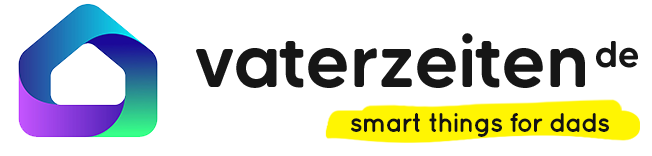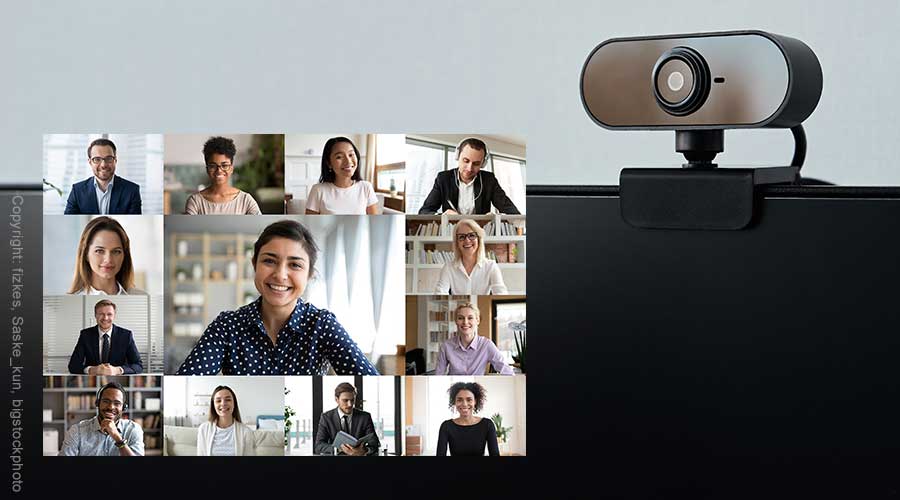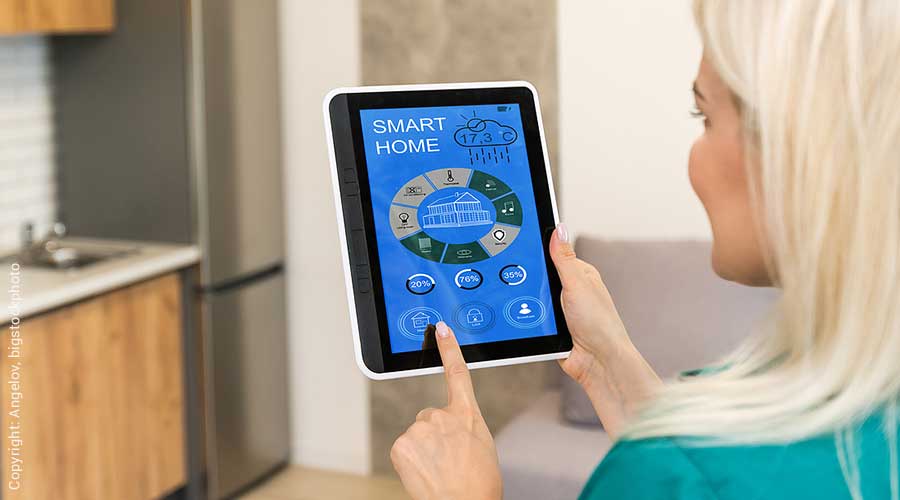Mit einem Mini-Beamer bringen Serien, Filme und andere Inhalte vom Smartphone direkt auf die Leinwand. Mit einer Bildqualität in 4K oder Full HD verwandeln die Geräte das Wohnzimmer mit wenigen Handgriffen in einen kleinen privaten Kinosaal. Alles, was Nutzer dazu benötigen, sind eine weiße Wand oder Leinwand und eine dunkle Umgebung. Je nach Hersteller ermöglicht der Taschenbeamer einen Anschluss via WLAN oder mit einem speziellen Kabel, das teils zum Lieferumfang gehört.
Das Wichtigste in Kürze
- Die portablen Beamer im Miniformat eignen sich dazu, Inhalte von smarten, mobilen Endgeräten in Großformat zu zeigen. Möglich ist die Kopplung mit Android- oder Apple-Handys sowie Tablets.
- Komfortabel ist die Kopplung mit Bluetooth-fähigen WLAN-Beamern. Hier verbinden Nutzer das Smartphone ohne Kabel, um Bild und Ton zu übertragen.
- Andere Mini-Beamer benötigen einen USB-zu-HDMI-Adapter und ein HDMI-Kabel für den Anschluss ans Smartphone. Die günstigste Version ist der Kauf eines USB-zu-HDMI-Kabels. Bei der Nutzung verringert sich jedoch die Qualität bei der Übertragung der Inhalte deutlich.
Unsere Tipps um den Mini-Beamer am Handy einzurichten
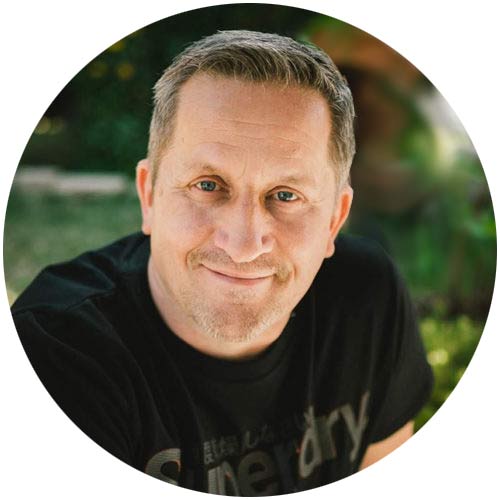 Die einfachste Möglichkeit, das Smartphone mit dem Mini-Beamer zu koppeln, ist die Nutzung des WLANs. Befinden sich beide Geräte im selben Netzwerk, steht die Verbindung nach der Bestätigung in Sekunden. Optional bietet sich die kabelgebundene Kopplung mit USB-zu-HDMI-Adapter und HDMI-Kabel an. Hier kommen je nach Anbieter zusätzliche Kosten für die Anschaffung hinzu.
Die einfachste Möglichkeit, das Smartphone mit dem Mini-Beamer zu koppeln, ist die Nutzung des WLANs. Befinden sich beide Geräte im selben Netzwerk, steht die Verbindung nach der Bestätigung in Sekunden. Optional bietet sich die kabelgebundene Kopplung mit USB-zu-HDMI-Adapter und HDMI-Kabel an. Hier kommen je nach Anbieter zusätzliche Kosten für die Anschaffung hinzu.
Wichtig ist, dass das Kabel lang genug ist, um die Steuerung des Smartphones auch von der Couch aus vorzunehmen.Beim Kauf des Mini-Beamers sollten Nutzer darauf achten, dass sich das Modell unkompliziert mit dem Smartphone verbinden lässt. Hochwertige WLAN-Beamer verfügen über eine zuverlässige Wireless-Konnektivität mit einem Hotspot und Dual-Band WLAN.
Bei diesen ist die Kopplung besonders einfach. Optional setzen Verwender auf einen HDMI-zu-USB-Adapter und ein HDMI-Kabel, mit dem sie die Inhalte in guter Qualität übertragen. Nützlich ist es, wenn das jeweilige Kabel im Lieferumfang enthalten ist.
Verbindung des Smartphones mit dem Mini-Beamer
Im Handel sind zahlreiche Mini-Beamer erhältlich, die über verschiedene Anschlussmöglichkeiten für mobile Endgeräte verfügen. Zu empfehlen sind WLAN-Taschenbeamer mit integrierten Lautsprechern und 4K-Auflösung, die eine lange Akkulaufzeit und eine große Reichweite haben, damit dem Filmabend nichts im Wege steht.
Verbreitet ist die Kopplung über einen speziellen Adapter oder ein USB-zu-HDMI-Kabel. Einfach gelingt die Verbindung mit dem Smartphone über WLAN. Wir stellen die unterschiedlichen Vorgehensweisen vor:
Kabelgebundene Kopplung mit dem Mini-Beamer
Bei dieser Variante stellen Nutzer nach der Kopplung die Quelle für den Anschluss am Projektor auf den gewählten HDMI-Anschluss um. Am einfachsten ist die Verbindung, wenn das Smartphone über einen Mini-HDMI-Ausgang verfügt. Dann schließen Nutzer den Projektor mit einem Mini-HDMI-zu HDMI-Kabel an.
Verbreitet ist die Verwendung eines USB-zu-HDMI-Adapters, den Nutzer mit dem passenden HDMI-Kabel an den Mini-Beamer anschließen. Das Set-up ist je nach Kabellänge und Hersteller bereits zum kleinen Preis erhältlich.
Verwenden Nutzer ein USB-zu-HDMI-Kabel akzeptieren diese damit einen deutlichen Qualitätsverlust, da der Adapter fehlt, um USB in HDMI zu übertragen. Vergleichsweise ist die Anschaffung jedoch wesentlich günstiger.
Kabellose Kopplung mit dem Mini-Beamer
Verfügt der Taschenbeamer über WLAN und Bluetooth, gelingt die Kopplung in wenigen Schritten. Die Funktion ist vor allem bei hochpreisigen Geräten verbreitet. Über das sogenannte Wireless-Mirroring übertragen Anwender Bild und Ton vom Bildschirm des Mobilfunkgerätes unverändert an den Fernsehbildschirm. Für die Kopplung verbinden Nutzer Smartphone und Projektor mit demselben WLAN-Netzwerk. Nach der Auswahl des Gerätes baut sich eine Verbindung auf, bei der die Inhalte gespiegelt werden.
Nützliche Links und Quellen:
How-to-connect-with-gs2-portable-projector (o. D.): BenQ, [online] https://www.benq.eu/de-de/knowledge-center/knowledge/how-to-connect-with-gs2-portable-projector.html [abgerufen am 05.04.2023].